パソコンのデータを正しく削除するゴミ箱の使い方
パソコン内のデータは不要になったら、削除する必要があります。
削除するとHDD(ハードディスクドライブ)に保存できるデータ量が増えるため、新しいデータを追加することができるようになります。
パソコンのデータ量が増えると、パソコンの速度も低下し、「重い」「遅い」の原因になります。
データの削除の仕方
パソコンでデータを削除する場合、捨てたいデータをゴミ箱にマウスを使ってドラッグして削除するか、右クリックして削除を選択するか、どちらかの方法があります。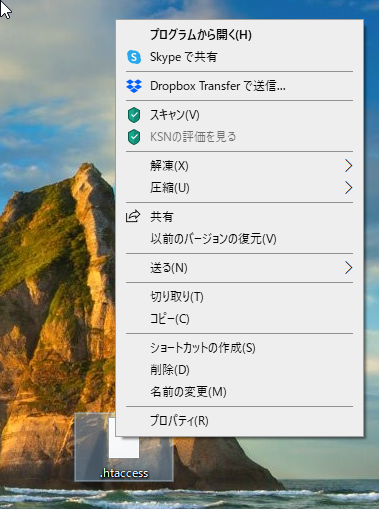

この場合、データはゴミ箱に入れれるだけで、実際に削除されるわけではありません。実際に削除するためには、ゴミ箱を空にする必要があります。
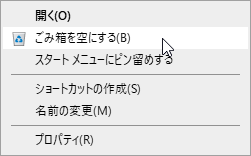
デスクトップ上のゴミ箱の上で右クリックして「ゴミ箱を空にする」というコマンドが選択してください。
これを選択してOKを選択すれば、データは削除されます。
ゴミ箱に入っている状態では復元可能なためセキュリティ面を考えると定期的にゴミ箱は空にしておくといいでしょう。
ゴミ箱ではなく、そのまま削除したい場合
捨てたいデータをゴミ箱に入れないで削除するにはちょっとしたテクニックが必要です。
データを選んで、右クリックして削除のコマンドを出したとき、shiftキーを押しながら削除のコマンドを選びます。すると、ゴミ箱にではなく、完全に削除しますかと聞かれますので、OKとすると、データが削除されます。
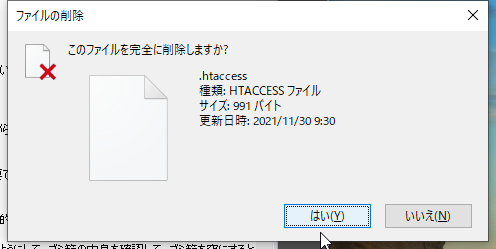
この場合、間違ってデータを捨ててしまったとしても、基本的には元に戻せなくなりますので注意が必要です。
本当に捨ててもよいデータなのかをしっかり確認して削除することが大事になります。
まとめ
ゴミ箱に入れたデータはもとに戻すことができますが、ゴミ箱を空にしたり、完全に削除した場合は基本的には戻すことができません。
ゴミ箱に入れたデータを元に戻す場合はゴミ箱の中身のデータを選択して右クリックして『元に戻す』を選択すれば元に戻ります。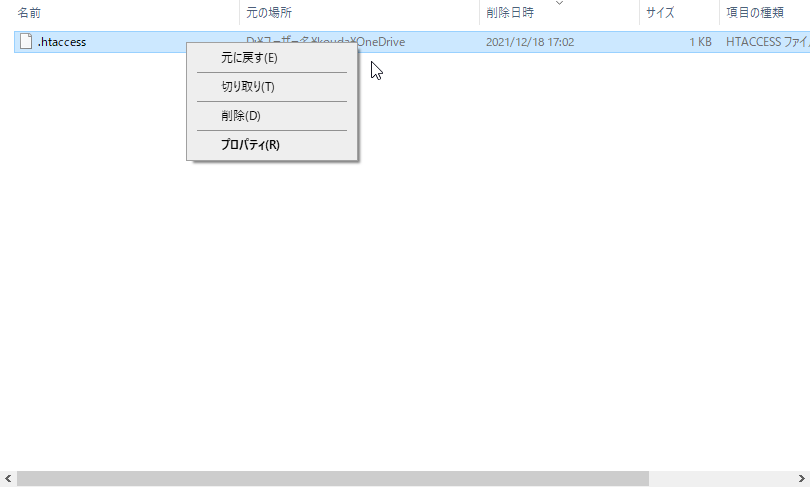
間違えてゴミ箱を削除してしまった方は以下を参考に復元させさせましょう。
⇒ デスクトップからゴミ箱を削除してしまったトラブル解決
